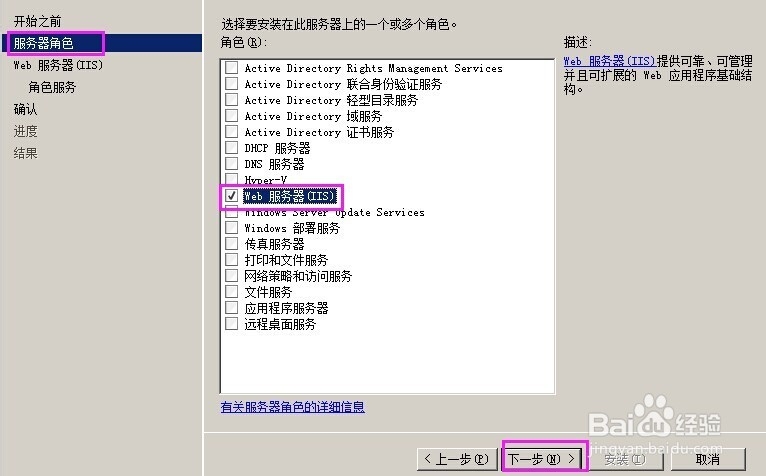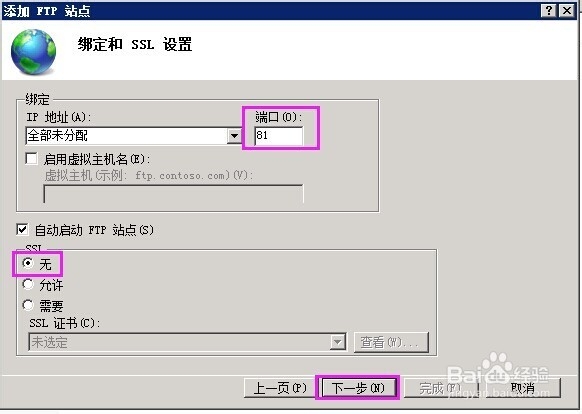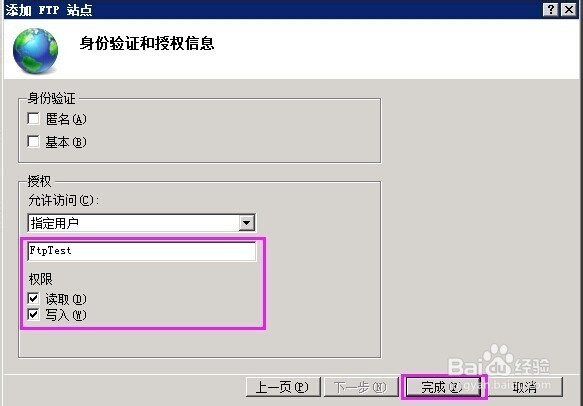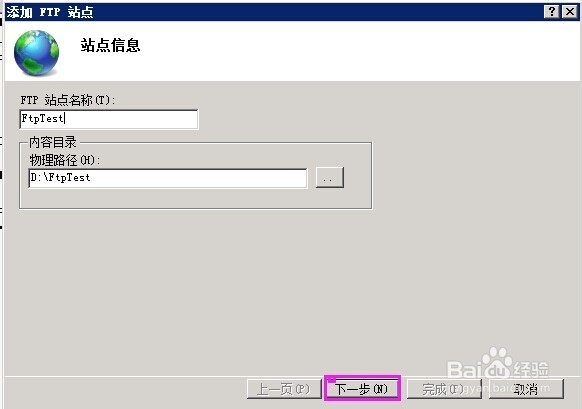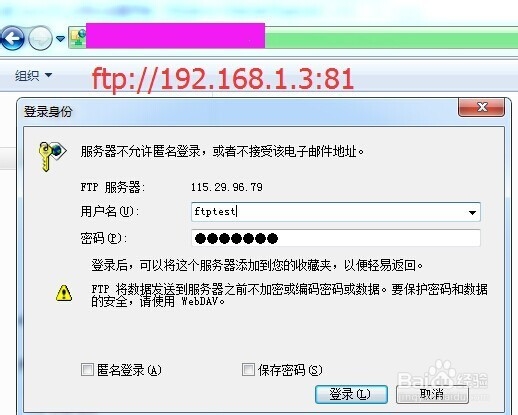1、安装FTP服务开始--》管理工具--》服务器管理器
2、安装IIS/FTP角色打开服务器管理器,找到添加角色,然后点击,弹出添加角色对话框,选择下一步
3、选择Web服务器(IIS),然后选择FTP服务,直到安装完成。
4、在IIS中查看,如果能够右键创建FTP站点,则表明FTP服务安装成功
5、创建Windows用户名和密码,用于FTP使用。开始--》管理工具--》服务器管理器,添加用户,如下图:本实例使用ftptest
6、在服务器磁盘上创建一个供FTP使用的文件夹,创建FTP站点,指定刚刚创建的用户FtpTest,赋予读写权限
7、客户端测试。直接使用ftp://服务器ip地址:ftp端口,如图。弹出输入用户名和密码的对话框表示配置成功,正确的输入用户名和密码后,即可对FTP文件进行相应权限的操作。